docker教程(一)windows系统安装docker
一、下载安装 Docker for Windows
下载地址:Docker Desktop,
成功安装Docker Desktop后,cmd中(已安装git可以在Git bash中)输入docker --version,
打印出版本信息,表示Docker for Windows安装成功。
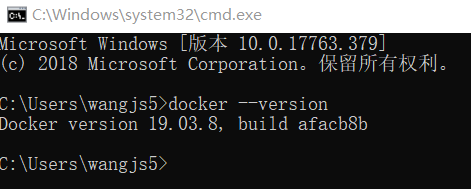
二、docker简单使用实例
1、下载示例项目
通过命令行终端(cmd)或者Git,从GitHub克隆示例项目:
git clone https://github.com/dockersamples/node-bulletin-board
cd node-bulletin-board/bulletin-board-app
2、构建镜像
确保当前目录是node-bulletin-board/bulletin-board-app。运行以下命令来构建公告板image:
docker build --tag bulletinboard:1.0 .
将看到Docker逐步完成Dockerfile中的每条指令,逐步构建image。如果成功,最后会打印出Successfully tagged bulletinboard:1.0。
1、
Dockerfile是一个文本文档,Docker可以通过Dockerfile来自动构建映像 。实际Dockerfile就是一组命令集合。2、忽略最后打印出 SECURITY WARNING”(安全警告)的消息。
3、将镜像作为容器运行
-
运行以下命令基于新镜像启动容器:
docker run --publish 8000:8080 --detach --name bb bulletinboard:1.0--publishDocker将主机端口8000映射到容器的端口8080。--detachDocker在后台运行此容器。--name指定一个名称,在后续命令中,您可以使用该名称来引用您的容器bb。
-
在浏览器中输入
localhost:8000。应该看到公告板应用程序已启动并正在运行。
![]()
-
删除命令:
docker rm --force bb--force停止正在运行的容器,因此可以将其删除。也可以先停止运行该容器docker stop bb,则无需使用--force来删除。
三、在Docker Hub上共享镜像
类似于我们可以把代码放到代码托管服务平台Git Hub,我们也可以把自己的 Docker镜像放到基于云的镜像存储库 Docker Hub。这样就可以在任何计算机上运行它们。
1、设置Docker Hub帐户
-
访问Docker Hub注册页面。
-
填写注册信息创建Docker ID。
-
电子邮件验证。
-
点击工具栏或系统托盘中的Docker图标,然后点击登录/创建Docker ID。
-
填写新的Docker ID和密码。成功通过身份验证后,Docker ID将显示在Docker Desktop菜单中,代替刚使用时看到的“登录”选项。
也可以通过输入
docker login命令登录Docker Hub 。
2、创建一个Docker Hub存储库并push image
确保已设置Docker Hub帐户并将其连接到Docker桌面,创建第一个存储库,并将公告板镜像推送到Docker Hub。
-
单击菜单栏中的Docker图标,然后导航至存储库>创建。您将被重定向到Docker Hub上的Create Repository页面。
-
输入存储库名称为
bulletinboard,然后单击页面底部的创建。
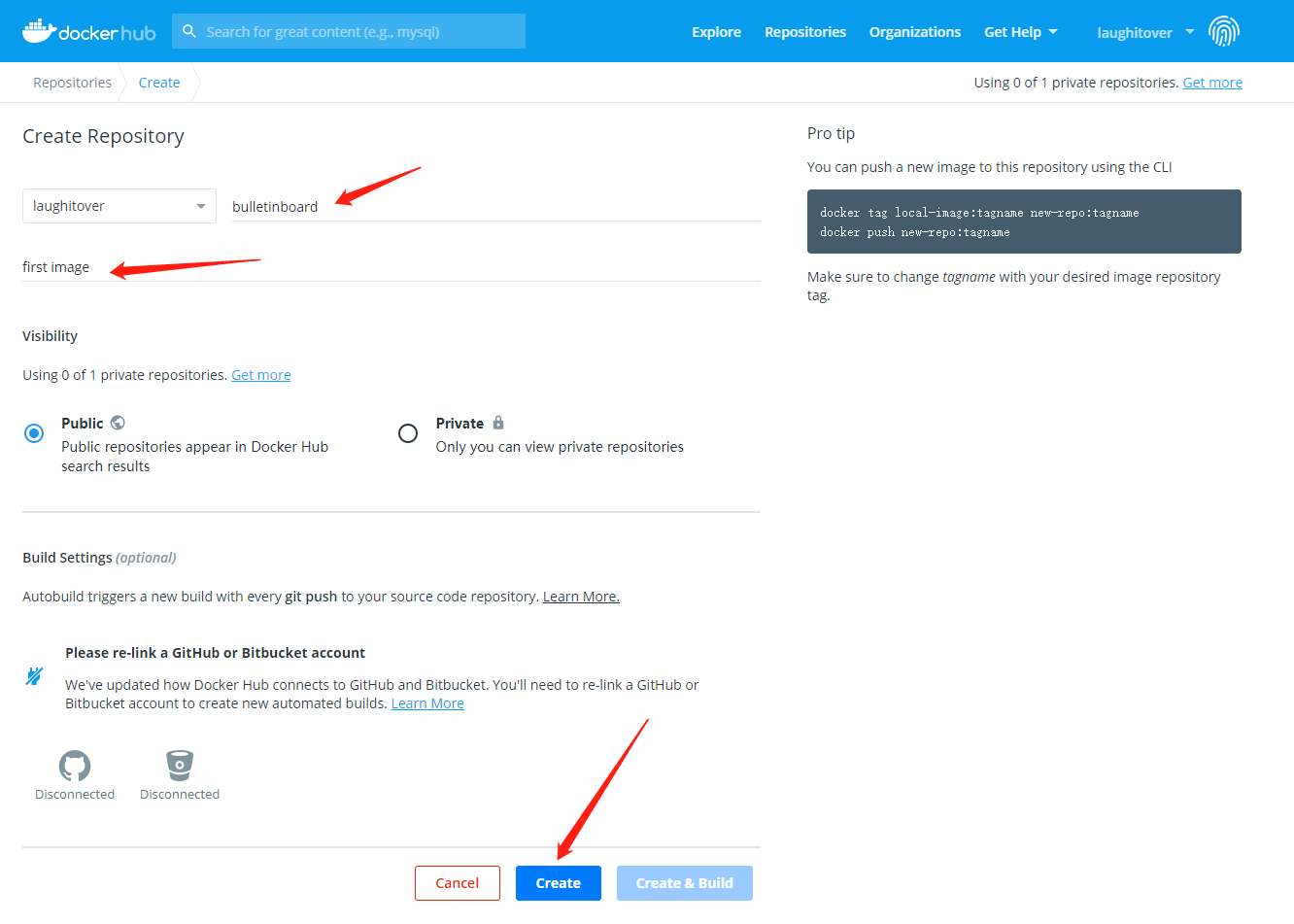
- 现在可以在Docker Hub上共享镜像了,确保位于目录
node-bulletin-board/bulletin-board-app中,然后运行:
docker tag bulletinboard:1.0 <Your Docker ID>/bulletinboard:1.0
- 最后,将映像推送到Docker Hub:
docker push <Your Docker ID>/bulletinboard:1.0
在Docker Hub中访问存储库,将在此处看到新镜像。注意,默认情况下,Docker Hub存储库是公共的。
结论
至此,镜像已经上传到Docker Hub,如果尝试在尚未安装该镜像的机器上使用它,则Docker将自动尝试从Docker Hub下载它。
通过以这种方式,不再需要在计算机上安装除Docker以外的任何依赖项。容器化应用程序的依赖关系已完全封装并隔离在镜像中,
并且通过Docker Hub已经完全实现镜像共享。
配置镜像加速器
docker官方镜像仓库地址为:https://hub.docker.com/search?q=&type=image,因为是国外地址,因此下载镜像时速度很慢。
我们可以配置国内镜像加速,在系统右下角托盘图标内右键菜单选择 Settings,打开配置窗口后左侧导航菜单选择 Docker Daemon。
编辑窗口内的JSON串,填写下方加速器地址:
{
"registry-mirrors": ["https://*****.mirror.aliyuncs.com"]
}
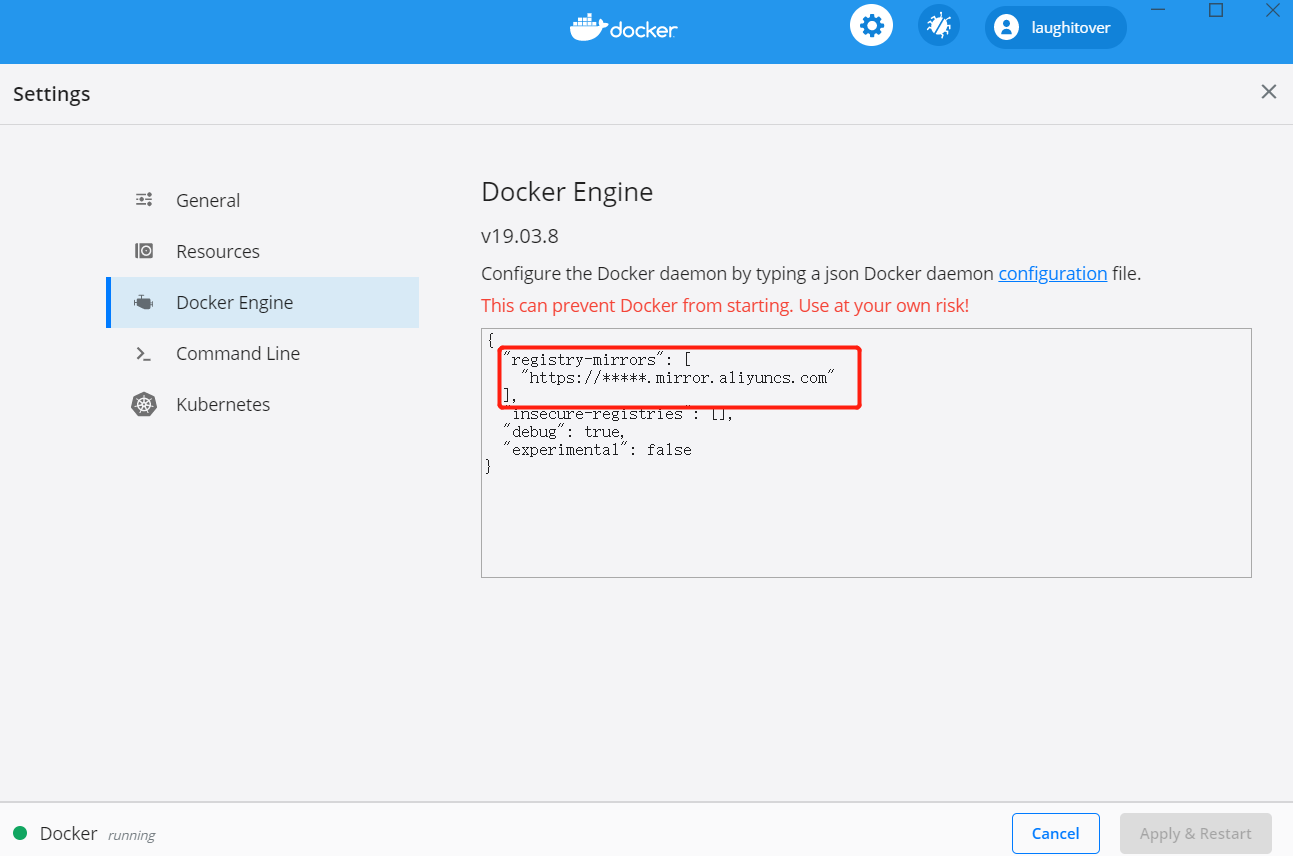


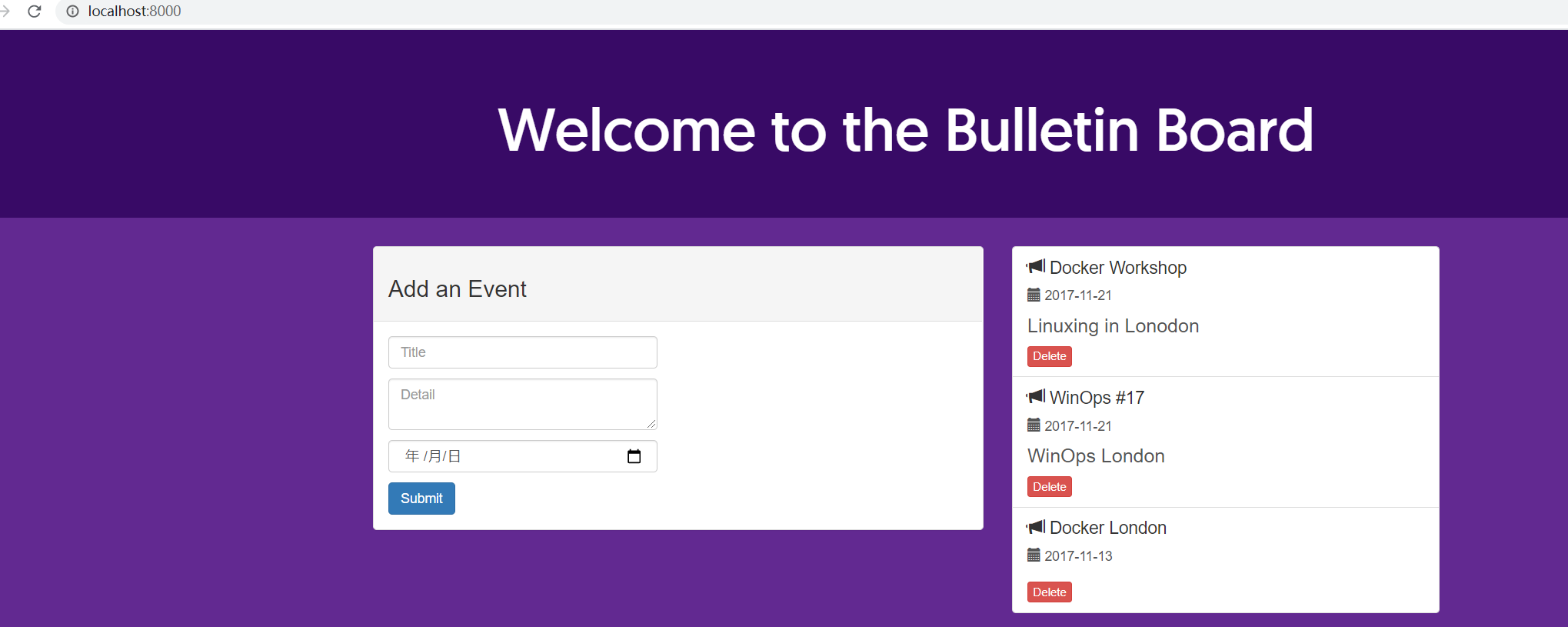

 浙公网安备 33010602011771号
浙公网安备 33010602011771号